Home > Drucken > Drucken mit Brother iPrint&Scan (Windows/Mac) > Automatisches Drucken auf beiden Seiten des Papiers (Automatischer beidseitiger Druck) mit Brother iPrint&Scan (Windows/Mac)
Automatisches Drucken auf beiden Seiten des Papiers (Automatischer beidseitiger Druck) mit Brother iPrint&Scan (Windows/Mac)
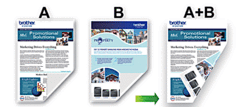
- Vergewissern Sie sich, dass die Papierstau-Abdeckung geschlossen ist.
- Wenn das Papier gewellt ist, glätten Sie es und legen Sie es erneut in die Papierkassette ein.
- Verwenden Sie Normalpapier. Verwenden Sie KEIN Briefpapier.
- Ist das Papier sehr dünn, kann es leicht knittern.
- Starten Sie Brother iPrint&Scan.
- Windows
Starten Sie
 (Brother iPrint&Scan).
(Brother iPrint&Scan). - Mac
Klicken Sie in der Menüleiste Finder auf und doppelklicken Sie dann auf das iPrint&Scan-Symbol.
Der Bildschirm für Brother iPrint&Scan erscheint. - Wenn Ihr Brother-Gerät nicht ausgewählt ist, klicken Sie auf die Schaltfläche Ihr Gerät auswählen und wählen Sie dann den Namen Ihres Modells aus der Liste. Klicken Sie auf OK.
- Klicken Sie auf Drucken.
- Sie haben folgende Möglichkeiten:
- Windows
Klicken Sie auf Dokument.
- Mac
Klicken Sie auf PDF.
- Wählen Sie die Datei aus, die Sie drucken möchten, und führen Sie dann eine der folgenden Maßnahmen durch:
- Windows
Klicken Sie auf Nächstes.
- Mac
Klicken Sie auf Öffnen.
 Wenn Sie Dokumente mit vielen Seiten drucken, können Sie auch die Seiten auswählen, die gedruckt werden sollen.
Wenn Sie Dokumente mit vielen Seiten drucken, können Sie auch die Seiten auswählen, die gedruckt werden sollen. - Wählen Sie eine der Optionen aus der Dropdown-Liste Duplex aus.Es stehen zwei Typen der beidseitigen Bindung zur Verfügung:OptionBeschreibungEin (an langer Kante spiegeln)
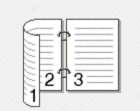 Ein (an kurzer Kante spiegeln)
Ein (an kurzer Kante spiegeln)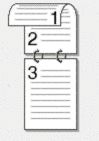
- Ändern Sie bei Bedarf auch andere Druckereinstellungen.
- Klicken Sie auf Drucken.
War diese Seite hilfreich?



